En Linux, una excelente manera de reproducir archivos de video conla terminal. Seguir esta ruta significa que omite todos los elementos elegantes de la interfaz de usuario en favor de la simplicidad. Presentamos Mplayer, es un poderoso reproductor de video basado en línea de comandos que puedes usar para reproducir video desde la Terminal. Es compatible con muchos formatos de medios diferentes y funciona muy bien en computadoras con poca RAM.
Instalar Mplayer
Antes de usar Mplayer, deberás instalarloen tu PC Siga las instrucciones a continuación junto a su distribución de Linux. Tenga en cuenta que deberá ejecutar Ubuntu, Debian, Arch Linux, Fedora u OpenSUSE.
Ubuntu
sudo apt install mplayer
Debian
sudo apt-get install mplayer
Arch Linux
sudo pacman -S mplayer
Fedora
sudo dnf install mplayer
OpenSUSE
sudo dnf install mplayer
Construir desde la fuente
¿Necesitas construir Mplayer desde la fuente? Para hacerlo, primero deberá instalar un par de paquetes. Estos paquetes son importantes para el proceso de compilación. Abra su administrador de paquetes, busque "build-essential", "subversion", "check install", "yasm", "dockbook-xml", "git", "xsltproc" y "libxm2-utils".
Nota: Si no puede encontrar estas dependencias en su versión de Linux, considere buscar en el sitio web oficial de Mplayer.
Cuando se atiendan todas las dependencias, descargue la última versión del código fuente.
cd mplayer
correr configurar. los configurar El script escaneará su PC con Linux y lo preparará para el proceso de compilación.
./configure
A continuación, use el hacer comando para compilar el código fuente.
make
Instala el programa con:
make install Each time there is a Mplayer update you"ll need to re-run the building process. For more information on compiling Mplayer from source, check the website.
Usando Mplayer
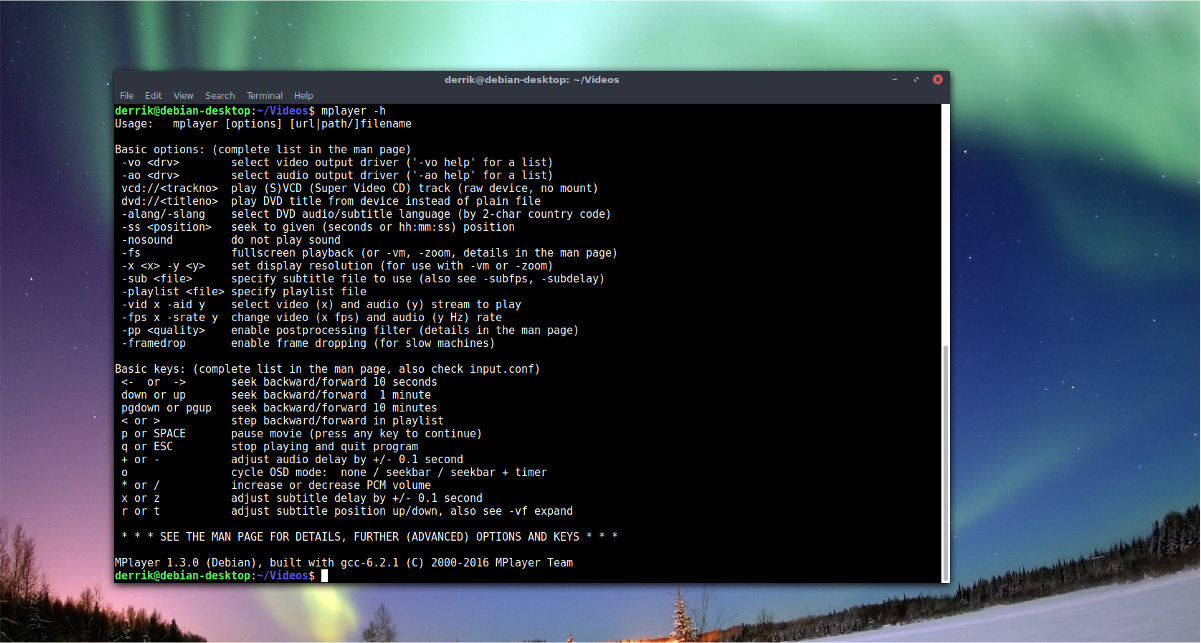
La herramienta Mplayer es simple pero potente. Es una aplicación basada en la línea de comandos, por lo que para interactuar con ella deberá abrir una ventana de terminal. Dentro de la terminal, use ls para ver el /casa/ directorio. Home es la base de la mayoría de los archivos almacenados en una PC con Linux, por lo que este es un buen lugar para comenzar. En este tutorial, asumiremos que los archivos de video están en / inicio / nombre de usuario / Videos /.
ls
Ls revela que hay una carpeta "Video". El siguiente paso es usar el discos compactos comando para cambiar los directorios de trabajo.
cd ~/Videos
Mover el terminal a Videos solo hace que el terminal funcione desde ese directorio. Tendrás que correr ls nuevamente para ver los nombres de los archivos de video.
ls
Mplayer funciona con casi todos los códecs de video enLinux, ya que hace un uso intensivo de la herramienta de codificación FFmpeg. Use el mouse para resaltar el nombre de los archivos de video. Alternativamente, canalice todos los nombres de archivos de video a un archivo de texto.
ls > video-files.txt
Abrir video-files.txt en Gedit (o cualquier herramienta de editor de texto GUI que use en Linux).
Ahora que tiene una lista de nombres de archivos, use el mplayer comando para reproducir un archivo. Aquí hay algunos ejemplos de reproducción a seguir.
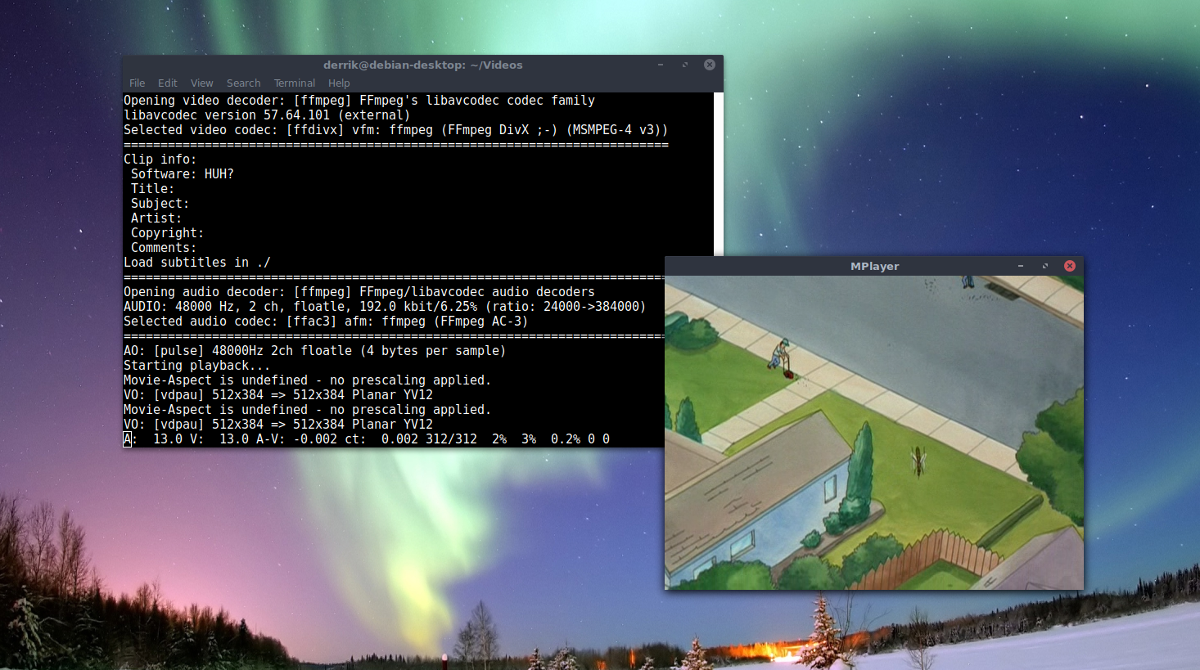
mplayer video1.mp4
o
mplayer video2.avi
o
mplayer video.3gp
o reproducir múltiples archivos con:
mplayer video1.mp4 video2.avi video3.3gp
Ejecutar un comando de reproducción básico (como el anterior)abre una ventana GUI e instantáneamente inicia el video. Para salir del video, cierre la ventana. Alternativamente, el jugador puede salir presionando "Q" en el teclado.
Atajos de teclado de MPlayer

Dado que Mplayer está orientado principalmente a comandos, depende en gran medida de los accesos directos. Si eres nuevo en el uso de un programa como Mplayer, sigue la publicación para aclimatarte.
Reproducción
Para saltar un video (hacia atrás o hacia adelante), use izquierda o derecho teclas de flecha. Arriba y abajo las teclas de flecha también saltan hacia atrás y hacia adelante en la reproducción de video. Prensado espacio en el teclado pausa la reproducción, y F cambia Mplayer al modo de pantalla completa. Además, los usuarios pueden saltar entre archivos presionando < y >. los < va a la izquierda en la lista de reproducción y > va a la derecha
Volumen
Mplayer tiene varias configuraciones de audio diferentes. Para controlar los niveles de volumen para reproducir videos, use 0 y 9. El número 9 en la fila numérica disminuye el volumen, y el 0 lo aumenta Para silenciar las cosas por completo, presione metro. ¿Necesita cambiar entre pistas de audio? Golpea el # # llave.
La herramienta de video Mplayer tiene bastante buen audiocontrol de equilibrio Los usuarios pueden cambiar el equilibrio fácilmente (izquierda y derecha) con solo presionar un botón. Para desplazar el balance del audio en un video a la izquierda, presione Shift + ( moverse hacia la izquierda y Shift +) moverse a la derecha
Vídeo
La herramienta de video Mplayer tiene algunos videos específicosajustes Estas configuraciones se refieren al contraste, el tono, la saturación, la velocidad de fotogramas y el brillo del video. Para manipular los niveles de contraste en Mplayer, use 1 y 2. los 1 la tecla disminuye el contraste, mientras que 2 lo aumenta
El brillo, el tono y la saturación funcionan más o menos de la misma manera, y también tienen atajos en la fila de números. Cambia los niveles de brillo en Mplayer con 3 y 4, niveles de matiz con 5 y 6y saturación con 7 y 8.
Junto con la configuración visual cubierta anteriormente, el usuario puede cambiar la configuración de "caída de fotogramas" en Mplayer presionando re.
Subtítulos
Los subtítulos son importantes en la reproducción de video, especialmente para los usuarios que no tienen la capacidad de escuchar. Como de costumbre, con Mplayer, todo se hace por acceso directo. Para ver subtítulos en cualquier video, presione el v llave. Si un archivo de video admite múltiples pistas de subtítulos, cambie entre ellas con j.
los y el botón le dice a Mplayer que salte hacia adelante en la línea de subtítulos, mientras sol se mueve hacia atrás
Los usuarios también tienen control sobre el retraso de los subtítulos. Para agregar un retraso de +0.1 segundos a los subtítulos en Mplayer, presione el X botón. Disminuya el retraso (-0.1 segundos) con z.





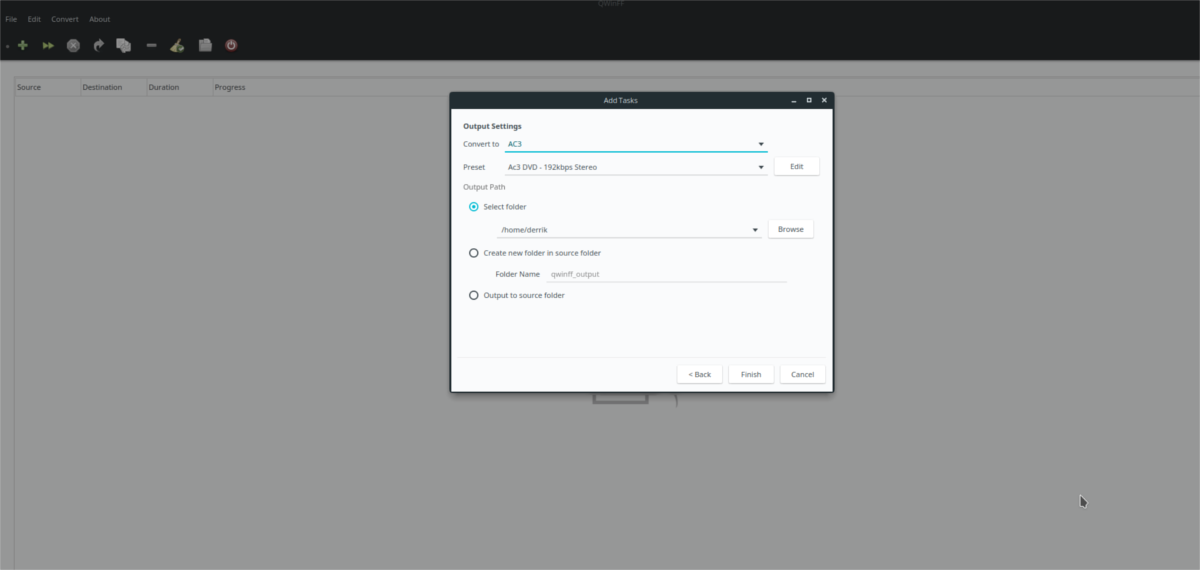







Comentarios